Как привязать карту к Apple вотч
Apple Pay на Apple Watch (iWatch) — как настроить сервис на смарт-часах?
За несколько месяцев платежная система, разработанная «яблочной» компанией, завоевала огромную популярность. Поддерживает Apple Pay Apple Watch, iPhone, iPad и Mac OS. Сегодня мы разберемся, как установить и настроить работу функции на умных часах, которые позволят рассчитываться за услуги и товары, не таская с собой повсюду смартфон.
Что нужно для установки Apple Pay на Apple Watch
Прежде чем настроить Apple Pay на Apple Watch, необходимо уточнить несколько моментов. Во-первых, сервис платежей поддерживает любая модель умных часов от компании из Купертино. Во-вторых, для настройки потребуется iPhone. Смартфон необходим для того, чтобы добавить карту – во время оплаты его наличие необязательно. В-третьих, нужна банковская карта, которая поддерживает работу с бесконтактной системой платежей. Больше информации о банках, работающих с Apple Pay, вы найдете на нашем сайте. Ну и, наконец, для настройки Apple Pay на iWatch потребуется 15 минут вашего времени.
Как работает Apple Pay на Apple Watch
Принцип работы несколько отличается от того, который используется в iPhone. Дело в том, что умные часы Apple не получили Touch ID, необходимый для скана отпечатка пальца и подтверждения платежа. Здесь придется использовать встроенные кнопки, а также пин-код для защиты пользовательских данных. Для оплаты покупок необходимо так же подносить Apple Watch к терминалу. В случае успешной оплаты, вы ощутите легкую пульсацию. При этом не требуется обязательного сопряжения часов со смартфоном, то есть его вы можете оставить дома или в машине, отправляясь в магазин.
Как настроить Apple Pay на Apple Watch
Что ж, перейдем к настройке платежного сервиса на умных часах. Для начала установите пароль на Apple Watch, если не сделали этого ранее. Чтобы это сделать зайдите в «Настройки», где увидите пункт «Код». Здесь указывается любая комбинация, состоящая из 4-х цифр. Теперь потребуется смартфон.
Шаг 1. Чтобы настроить Apple Pay на Apple Watch, произведите сопряжение умных часов с iPhone. Думаю, каждый пользователь без проблем справится с этим.
Шаг 2. Запустите приложение «Watch», которое необходимо для управления умными часами.
Шаг 3. В открывшемся меню, найдите пункт «Wallet и Apple Pay».
Шаг 4. Откроется меню, в котором отображены уже имеющиеся банковские карты. Чтобы ими можно было оплачивать услуги с Apple Watch, необходимо выбрать пункт «Добавить». Находится он рядом с информацией о банковской карте.
Шаг 5. После этого необходимо подтвердить добавление карты на Apple Watch вводом кода безопасности карты. Делаем это в специальном поле, а затем жмем «Далее».
Шаг 6. Откроется пользовательское соглашение, ознакомившись с которым, жмем «Принимаю».
Шаг 7. Теперь приложение начнет добавление карты, а также ее настройку для работы Apple Pay на часах. Этот процесс может занять некоторое время. Ждите.
Шаг 8. Если данные, которые вы ввели, корректны, то система позволит подтвердить их. Как правило, для этого используется SMS. Нажмите «Далее» и дождитесь уведомления.
Шаг 9. Введите пароль из SMS в специальное поле. Проверяем правильность, жмем «Далее».
Шаг 10. В случае правильного ввода пароля из сообщения, вы получите уведомление, которое подтвердит привязку банковской карты к Apple Watch. На умные часы также поступит сообщение.
Все, Apple Pay работает на Apple Watch. Для добавления новых карт достаточно воспользоваться приложением Wallet на смартфоне, после чего повторить все шаги инструкции. Кстати, о настройке и привязке карт к iPhone читайте на нашем сайте.
Как пользоваться Apple Pay на Apple Watch в России
Сразу отмечу, что пользоваться Apple Pay через Apple Watch для оплаты очень даже удобно. Не нужно постоянно доставать кошелек, карту или искать наличные, даже смартфон не требуется. Достаточно поднести часы, которые всегда под рукой, а точнее – на руке. Итак, по порядку.
Чтобы оплатить покупку картой, указанной «по умолчанию», нужно дважды нажать на кнопку умных часов и поднесите их к терминалу. Держите Apple Watch на расстоянии 2.5 сантиметров, пока не ощутите легкую вибрацию. Обычно, оплата на этом заканчивается. В редких случаях (некоторые магазины, крупные суммы) может потребоваться подписать чек, а также ввести 4-значный пин-код. После оплаты на часы приходит сообщение, информирующее о списании средств.
Нередки случаи, когда у пользователя несколько карт в Apple Pay, а, соответственно, и в Apple Watch. Чтобы выбрать оплату с другой карты, необходимо дважды нажать на кнопку, расположенную сбоку. На экране появится изображение карты по умолчанию, листайте вправо или влево для их переключения. Выбрав нужную, поднесите часы к аппарату для считывания оплаты. Помните, что для использования карт при оплате с Apple Watch, они должны быть добавлены в Apple Pay и привязаны к часам.
Apple Watch : 7 комментариев
Все понятно, спасибо. Ответить ↓
Правильно ли я понимаю, что Iphone 5S, не поддерживающий Apple Pay, но имеющий Wallet, тоже для такой настройки часов годится? Ответить ↓
Если в телефоне не работает Apple Pay (точнее то работает, то не работает). В часах будет работать? Или также будет тормозить? Ответить ↓
Здравствуйте, Лиля! Система должна работать нормально Ответить ↓
мне вот все время интересно. как происходит оплата с часов если они без сим? ведь связи через интернет нет как на айфоне? Ответить ↓
А у вас есть интернет в пластиковой карте? Которая поддерживает без контактную оплату?)) эта технология не нуждается в наличии интернета совсем. Ответить ↓
applepayd.ru
Как пользоваться Apple Pay в России
Что такое Apple Pay?

Apple Pay — это платежная система, с которой вам больше не понадобится носить с собой кошелек. Достаточно один раз привязать банковскую карту к iPhone или Apple Watch и использовать их для покупок в магазинах и интернете.
Платежи в магазинах с Apple Pay занимают считанные секунды. Просто приложите палец к Touch ID на iPhone или дважды нажмите боковую кнопку на Apple Watch и поднесите их к терминалу.
Какие устройства поддерживают Apple Pay?
Apple Pay работает на iPhone 6 и новее и на любых Apple Watch (даже если они связаны с iPhone 5 или iPhone 5s).
Какие банковские карты можно использовать?
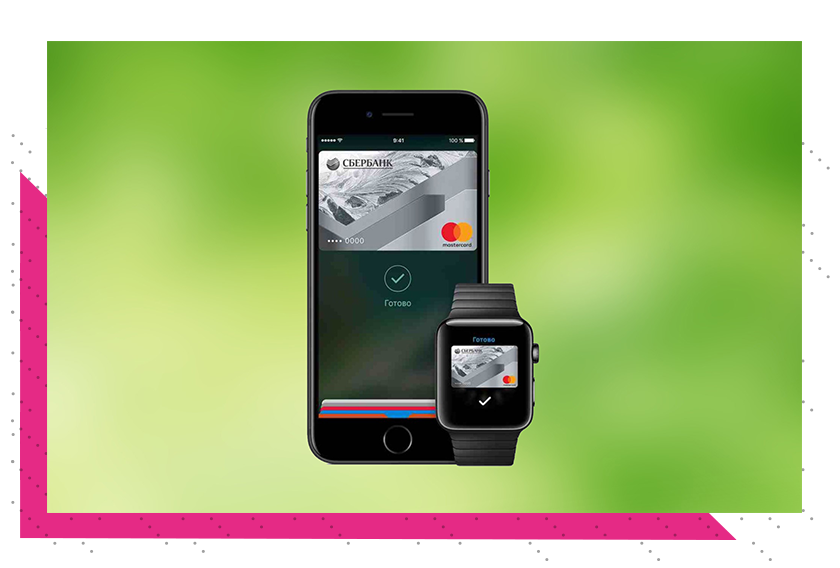
На сегодняшний день Apple Pay работает только с картами MasterCard, выпущенными Сбербанком. В ближайшее время список банков, поддерживающих Apple Pay, будет расширен.
Для оплаты через Apple Pay нужны интернет или сотовая связь?
Нет, вы можете оплачивать покупки даже в авиарежиме.
Насколько это безопасно?
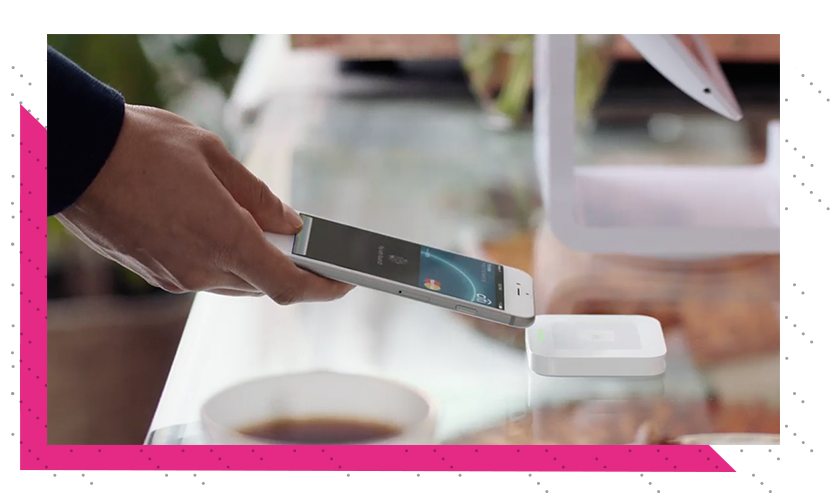
Apple Pay безопаснее, чем привычная оплата картой, поскольку он использует индивидуальный номер устройства и уникальный код транзакции. То есть номер карты не сохраняется на вашем устройстве или серверах Apple и не передаётся продавцам при оплате. Кроме того, Apple Pay не сохраняет информацию о транзакциях, по которой можно вас идентифицировать.
Подтвердить покупку сможете только вы с помощью отпечатка пальца или кода блокировки iPhone.
Как привязать карту к iPhone?
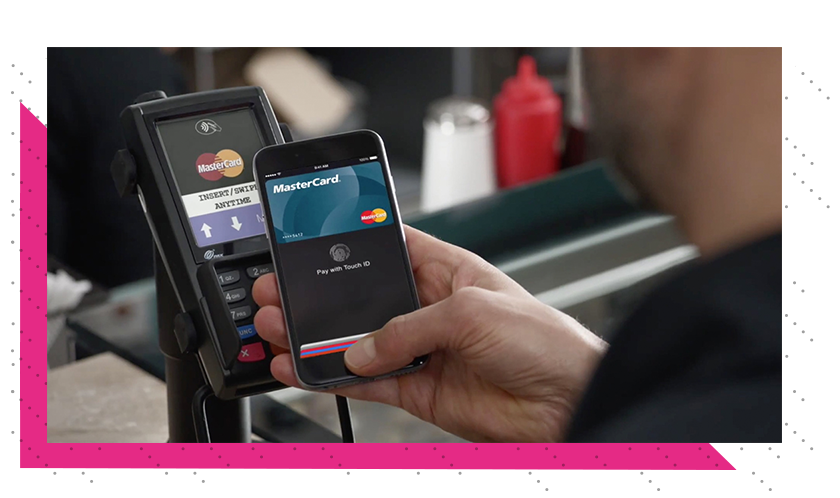
Чтобы начать пользоваться Apple Pay, достаточно привязать карту к iPhone в несколько простых шагов:
Откройте приложение Wallet на iPhone и нажмите «Добавить платежную карту».
Введите данные карты вручную или отсканируйте ее при помощи камеры.
Подтвердите правильность введенных данных и подождите, пока система утвердит вашу карту.
После этого карта появится в приложении Wallet.
Если на экране iPhone появилась надпись «Эмитент Вашей карты пока не предоставляет поддержку для этой карты», это значит, что ваш банк или карта не поддерживаются Apple Pay в России, или на карте недостаточно средств (меньше 1 рубля).
Как платить с помощью iPhone?
Apple Pay работает с терминалами, которые поддерживают бесконтактные методы оплаты. Узнать их можно по такой маркировке:
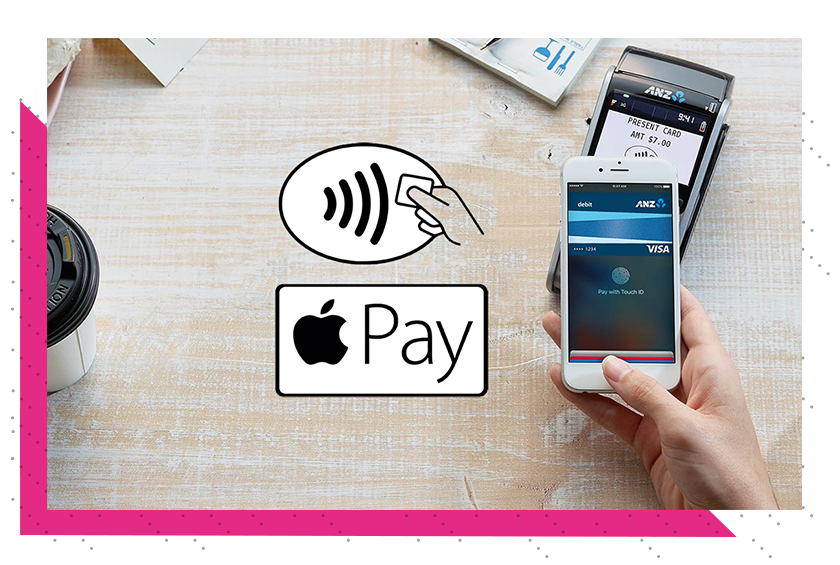
Чтобы оплатить покупку с помощью iPhone, просто положите палец на сканер Touch ID и поднесите смартфон к терминалу. Звуковой сигнал и галочка на экране iPhone оповестят вас о том, что оплата прошла успешно.
Если у вас есть несколько карт и вы хотите расплатиться какой-либо из них, нажмите дважды на Touch ID при заблокированном экране. Перед вами откроется окно быстрой оплаты, где вы сможете выбрать нужную карту.
Иногда понадобится расписаться на дисплее телефона или ввести ПИН-код карты: например, при покупке на сумму более 1000 рублей.
Как привязать карту к Apple Watch?
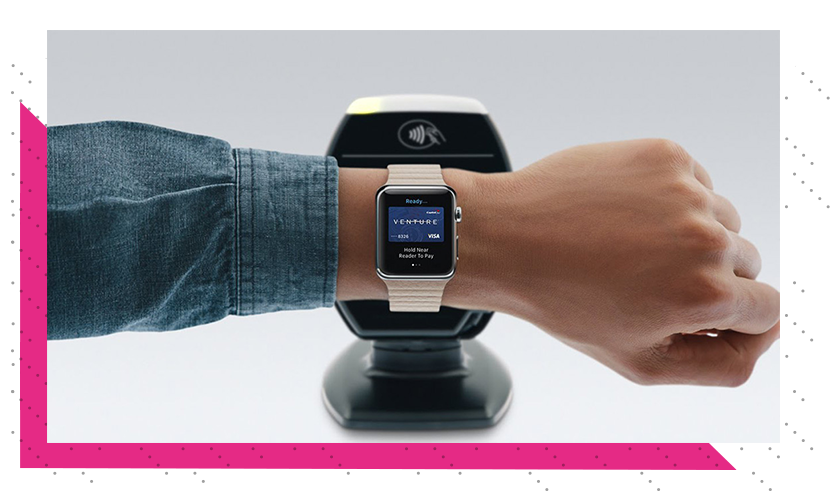
Сперва в целях безопасности вам понадобится добавить на Apple Watch 4-значный код-пароль. Чтобы сделать это, перейдите в приложение Watch и выберите «Код-пароль».
Затем в приложении Watch выберите пункт «Wallet и Apple Pay» и следуйте инструкциям на экране, чтобы привязать карту к Apple Watch. Обратите внимание, что даже если вы уже привязали карту к своему iPhone, для Apple Watch это нужно сделать отдельно.
Когда вы закончите, можно будет оплачивать покупки в магазинах только с Apple Watch. iPhone для этого не потребуется.
Как платить с помощью Apple Watch

Перед оплатой дважды нажмите боковую кнопку на Apple Watch, выберите нужную карту из добавленных и поднесите дисплей часов к терминалу. Когда оплата пройдет, вы почувствуете вибрацию и услышите звуковой сигнал.
То есть теперь можно оставить кошелек дома?
Да, настроив Apple Pay вы сможете отправиться за покупками с iPhone или Apple Watch, а кошелек с картами и наличными оставить дома. Это удобно и безопасно.
www.re-store.ru
Как пользоваться Apple Pay на iPhone в России
Эппл Пей – это система мобильных бесконтактных платежей. С ее помощью можно расплатиться телефоном в магазине, без физического использования банковской карточки – простым прикладыванием устройства к терминалу. Система установлена в телефоны от фирмы Apple. Она также упрощает оплату в интернет-магазинах и приложениях, покупка осуществляется в одно касание.
Как работает Apple Pay
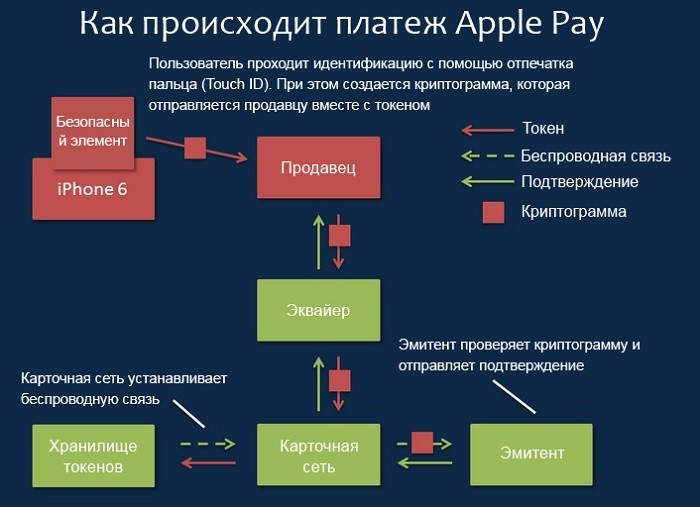
Работа этой платежной системы основана на технологии NFC – бесконтактной передачи данных. Чтобы расплатиться просто прикладыванием устройства к терминалу, телефон должен иметь модуль NFC и чип Secure Element, на котором хранятся зашифрованные данные банковской карточки.
Эти сведения сохранены в специальной области памяти телефона, куда не имеет доступа ни одна программа. Процессом оплаты управляет компонент под названием Secure Enclave, он запускает транзакции и хранит отпечаток пальца или же изображение вашего лица (Touch ID или Face ID).
- Ангорская кошка — описание и стандарт пород, окрасы и тип шерсти, особенности поведения и воспитания
- Как посчитать сотки на участке
- Ферменты для пищеварения
За банковские карты отвечает Apple Pay Servers, серверная часть, запускающая платежное приложение вместе с карточками.
Какие устройства поддерживают бесконтактные платежи
- Смартфоны iPhone с функцией Face ID. Среди них новейшая модель iPhone Х позволяет делать покупки, просто посмотрев на дисплей телефона, а затем приложив его к терминалу оплаты.
- Смартфоны iPhone с функцией Touch ID (кроме модели iPhone 5s). Подтверждение оплаты происходит путем касания пальца владельца айфона центральной круглой кнопки управления.
- Модели iPad Pro, iPad Air, iPad и iPad mini с функцией Touch ID или Face ID – их используют для оплаты покупок в интернете.
- Apple Watch Series 1, Apple Watch Series 2, Apple Watch 7 и другие модели этих часов – при оплате их прикладывают к терминалу.
- Модели компьютеров Mac с Touch ID, компьютеры Mac 2012 года и более новые модели с iPhone или Apple Watch, поддерживающими Эппл Пей – ими можно расплачиваться за покупки на веб-сайтах.
Банки, сотрудничающие с Apple Pay
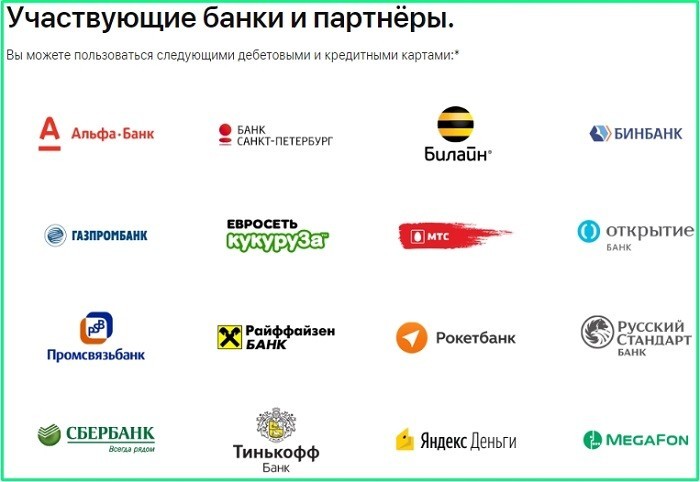
- Альфа-банк;
- Сбербанк;
- Газпромбанк;
- Промсвязьбанк;
- Тинькофф;
- Райффайзен;
- Русский стандарт;
- Открытие;
- БИН-банк;
- Яндекс-деньги
- МТС;
- Билайн;
- Мегафон;
- Банк Санкт-Петербург;
- Евросеть Кукуруза;
- Рокет-банк;
- ВТБ 24;
- Банк Москвы;
- АК БАРС;
- Россельхозбанк;
- Авангард;
- Челябинвестбанк.
Этот список постоянно дополняется.
Какие карты поддерживает
На сегодняшний день в России кошелек от Эппл работает с картами таких платежных систем как MasterCard и Visa. И неважно, дебетовые они или кредитные. Отечественная платежная система МИР Эппл Пей не поддерживается.
Как привязать банковскую карту к айфону
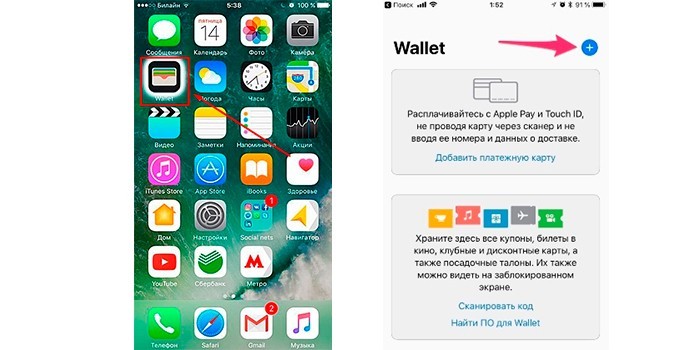
Чтобы бесконтактно расплачиваться, необходимо запустить установленное на устройстве приложение Wallet – кошелек. Нажав иконку плюса, введите данные своей банковской карты. Это делается двумя способами: сканированием ее прямо через приложение Wallet либо ручным вбиванием номера.
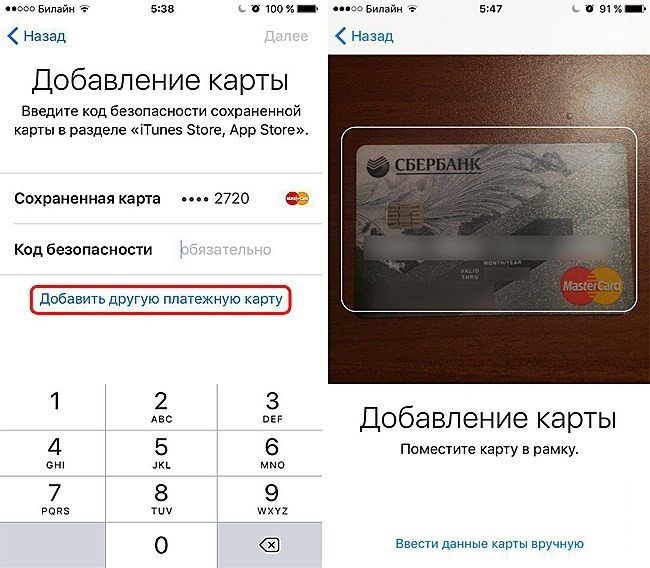

После добавления данных (включая CVC-код) программа отправляет сведения в банк, затем получает подтверждение. После этого оплата покупок с помощью смартфона доступна в любое время.
- Как сшить платье для куклы
- 7 естественных способов снять отечность глаз
- Принципы питания для сердца после 50 лет
Как настроить Apple Pay на iWatch
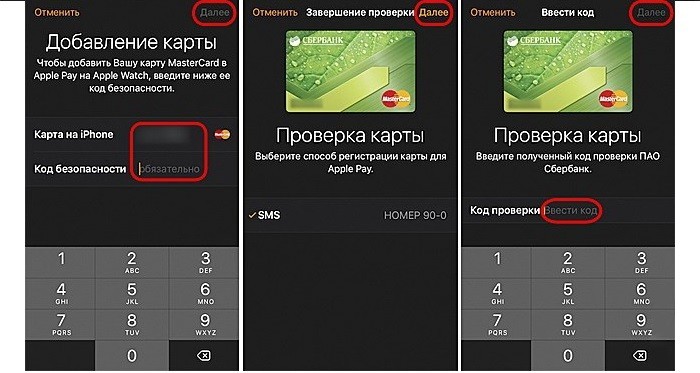
Для использования часов в качестве кошелька необходимо открыть на айфоне приложение Apple Watch, выбрать закладку «Мои часы». Затем нужно перейти в «Wallet и Apple Pay», добавить данные карты, включая защитные коды. После этого необходимо нажать кнопку «Далее». Банк проверит введенные данные, затем одобрит использование карты на устройстве.
Оплата покупок телефоном
Бесконтактная оплата iphone доступна практически везде, где есть терминалы, принимающие банковские карты. Это могут быть обычные кассы супермаркетов, вендинговые аппараты и т.п. Предварительно убедитесь, что на месте предполагаемой покупки имеется значок платежной системы.
Через приложение Wallet iPhone
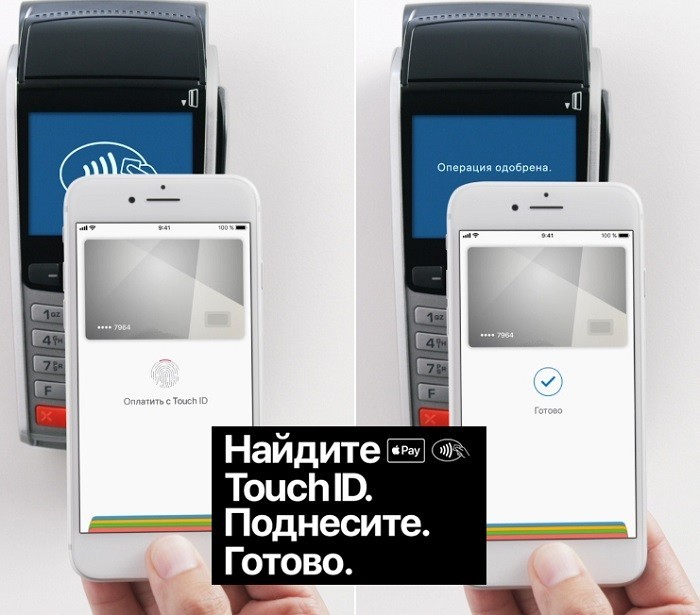
Как происходит оплата, если устройство поддерживает Touch ID:
- Откройте на своем устройстве приложение Wallet.
- Выберите нужную карту.
- Поднесите телефон к терминалу на кассе, при этом приложите палец так, чтобы его распознал датчик Touch ID.
- Покупка осуществлена.
sovets24.ru
